C#开发WinForm如何在两个窗体之间传递参数
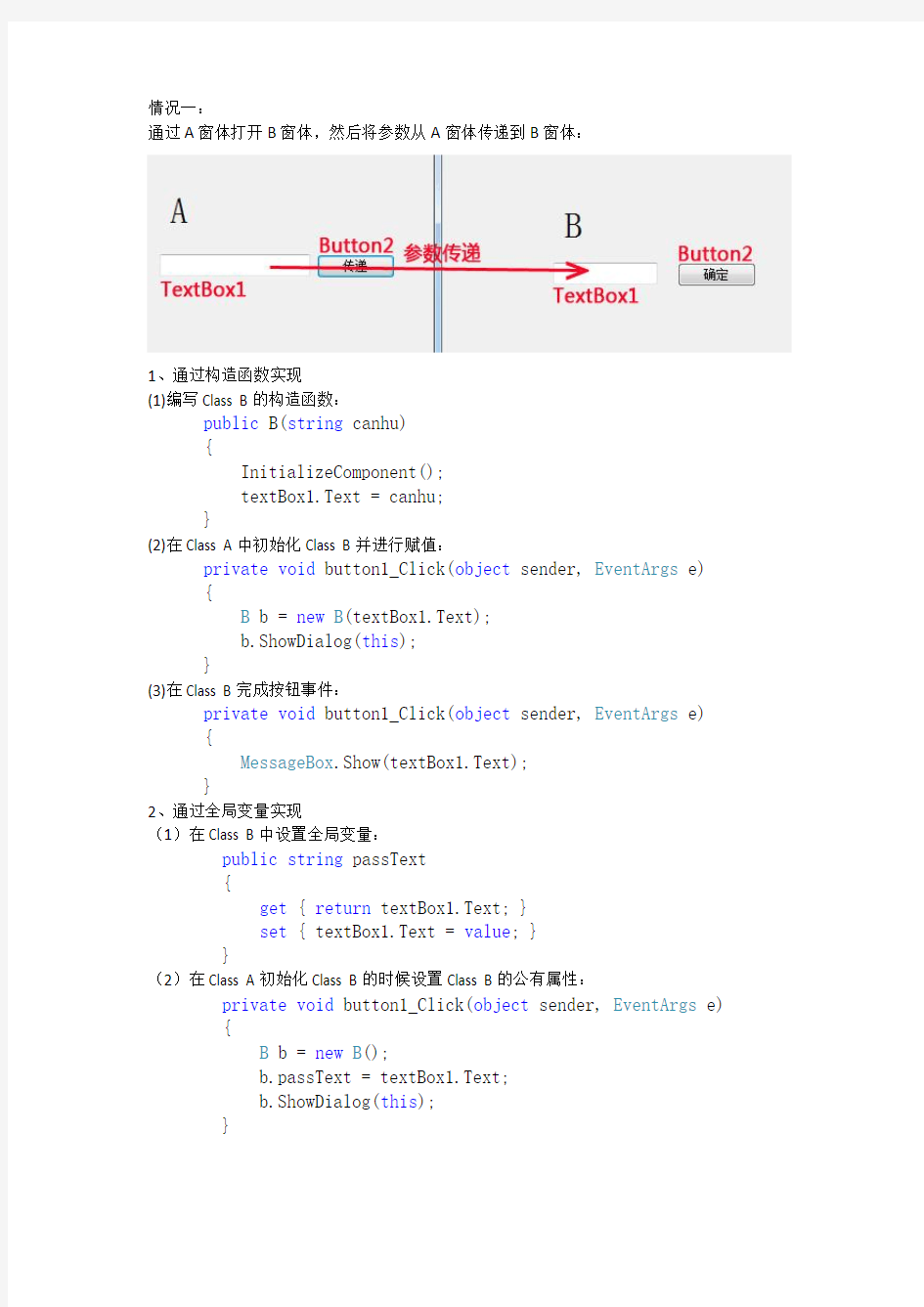

通过A窗体打开B窗体,然后将参数从A窗体传递到B窗体:
1、通过构造函数实现
(1)编写Class B的构造函数:
public B(string canhu)
{
InitializeComponent();
textBox1.Text = canhu;
}
(2)在Class A中初始化Class B并进行赋值:
private void button1_Click(object sender, EventArgs e)
{
B b = new B(textBox1.Text);
b.ShowDialog(this);
}
(3)在Class B完成按钮事件:
private void button1_Click(object sender, EventArgs e) {
MessageBox.Show(textBox1.Text);
}
2、通过全局变量实现
(1)在Class B中设置全局变量:
public string passText
{
get { return textBox1.Text; }
set { textBox1.Text = value; }
}
(2)在Class A初始化Class B的时候设置Class B的公有属性:
private void button1_Click(object sender, EventArgs e) {
B b = new B();
b.passText = textBox1.Text;
b.ShowDialog(this);
}
通过A窗体打开B窗体,然后将参数从A窗体传递到B窗体,之后在窗口B完成相应操作后将参数返还给A:
这种情况可以通过事件完成:
(1)在Class B中设置全局变量:
public string Form2Value
{
get
{
return this.textBox1.Text;
}
set
{
this.textBox1.Text = value;
}
}
(2)在Class B中设置事件:
public event EventHandler accept;
(3)在Class A中编写如下的函数:
void b_accept(object sender, EventArgs e)
{
//事件的接收者通过一个简单的类型转换得到Form2的引用
B b = (B)sender;
//接收到Form2的textBox1.Text
this.textBox1.Text = b.Form2Value;
}
(4)在Class A的按钮事件中完成如下的操作:
private void button1_Click(object sender, EventArgs e)
{
B b = new B();
b.Form2Value = this.textBox1.Text;
b.accept += new EventHandler(b_accept);
b.ShowDialog(this);
}
完成了!
参数传递方式
引用在函数参数传递中的作用 传递参数有三种方法:1,传递对象本身。2,传递指向对象的指针。3,传递对象的引用。 (1)传值方式 ①传给被调用函数的是整型、长整型、浮点型或双精度型变量。被调用的函数得定义相应的变量为形参。 ②传给被调用函数的是结构变量。被调用函数得定义结构变量为形参。 ③传给被调用函数的是结构变量的成员。被调用函数得定义与该成员同类的变量为形参。 #include "stdio.h" ?#include
#include "stdio.h" void swapint(); int a,b; void main() { a = 5, b = 10; swapint(); printf("%d\n%d\n",a,b); } void swapint() { int temp; temp=a; a=b; b=temp; } (2)传址方式 ①传给被调用函数的是变量的地址。被调用函数得定义指针变量为形参。 ②传给被调用函数的是数组的地址即数组名。被调用的函数得定义数组或指针变量为形参。 ③传给被调用函数的是函数的地址即函数名称。被调用函数得定义指向函
数的指针变量为形参。④传给被调用函数的是结构的地址。被调用函数得定义结构指针为形参。 #include "stdio.h" ?#include
C# WinForm自定义控件开发实例
C# WinForm自定义控件开发实例 最近做一个图象的采集,需要一个图形的选择控件,但是在.net下没有类似vb中的shape控件,所以考虑了自己写一个控件。下面我将从头创建控件,这个控件主要是用来选择图形的Rectangle,有一下几个属性Color BorderColor:边框颜色,Color BackColor:背景颜色,bool ReSizeble:是否可移动,Rectangle SelectRectangle:选择区域。 打开vs2003(我用的这个版本),新建一个c#控件库,ok,拷贝如下代码到你的代码里。using System;using System.Collections;using https://www.360docs.net/doc/0613056510.html,ponentModel;using System.Drawing;using System.Data;using System.Windows.Forms;namespace WindowsExtendedControls{ /// /// 控件/// public class ShapeEx : System.Windows.Forms.Control { /// /// 必需的设计器变量。/// /// private Color _BorderColor=new Color(); private Color _BackColor=new Color(); private bool _ReSizeble; private Point _SelfLocation=new Point(); private Point _MouseLocation=new Point(); private int _SelfWidth; private int _SelfHeight; private int _SelectSelctedIndex;//0-8,0:SizeAll private Rectangle
C#中方法的参数有四种类型
C#中方法的参数有四种类型 1. 值参数(不加任何修饰符,是默认的类型) 2. 引用型参数(以ref 修饰符声明) 3. 输出参数(以out 修饰符声明) 4. 数组型参数(以params 修饰符声明) 1. 值传递: 值类型是方法默认的参数类型,采用的是值拷贝的方式。也就是说,如果使用的是值类型,则可以在方法中更改该值,但当控制传递回调用过程时,不会保留更改的值。 使用值类型的例子如:(下面的Swap()未能实现交换的功能,因为控制传递回调用方时不保留更改的值) using System; class Test { static void Swap(int x, int y) { int temp = x; x = y; y = temp; } static void Main() { int i = 1, j = 2; Swap(i, j); Console.WriteLine("i = {0}, j = {1}", i, j); } } /* * 输出结果为: i=1, j=2 * 未能实现Swap()计划的功能 */ 2. 引用传递(ref类型) ref关键字使参数按引用传递。其效果是,当控制权传递回调用方法时,在方法中对参数所做的任何更改都将反映在该变量中。 2.1. 若要使用ref 参数,则方法定义和调用方法都必须显式使用ref关键字。 2.2. 传递到ref 参数的参数必须最先初始化。这与out 不同,out 的参数在传递之前不需要显式初始化。 2.3. 如果一个方法采用ref 或out 参数,而另一个方法不采用这两类参数,则可以进行重载。
相关实例如下: using System; class Test { static void Swap(ref int x, ref int y) { int temp = x; x = y; y = temp; } static void Main() { int i = 1, j = 2; Swap(ref i, ref j); Console.WriteLine("i = {0}, j = {1}", i, j); } } /* * 引用类型实现了Swap()计划的功能: * 输出为: * i = 2, j =1 */ 3. 输出类型(out类型) out 关键字会导致参数通过引用来传递。这与ref 关键字类似。 与ref 的不同之处: 3.1. ref 要求变量必须在传递之前进行初始化,out 参数传递的变量不需要在传递之前进行初始化。 3.2. 尽管作为out 参数传递的变量不需要在传递之前进行初始化,但需要在调用方法初始化以便在方法返回之前赋值。 示例如下: using System; class Test { static void Swap(out int x, out int y) { //在这里进行了i和j的初始化
Access窗体操作技巧题
Access窗体操作题 2、考生文件夹下存在一个数据库文件"Access3.mdb",里面已经设计好窗体对象"教师"。试在此基础上按照以下要求补充窗体设计: (1)在窗体的窗体页眉节区位置添加一个标签控件,其名称为"bTitle",标题显示为"教师奖励信息";(2)在主体节区位置添加一个选项组控件,将其命名为"opt",选项组标签显示内容为"奖励",名称为"bopt"; (3)在选项组内放置二个单选按钮控件,选项按钮分别命名为"opt1"和"opt2",选项按钮标签显示内容分别为"有"和"无",名称分别为"bopt1"和"bopt2"。 (4)在窗体页脚节区位置添加两个命令按钮,分别命名为"bOk"和"bQuit",按钮标题分别为"确定"和"退出"; (5)将窗体标题设置为"教师奖励信息"。 注意:不允许修改窗体对象"教师"中已设置好的属性。 等级:3 难度:3 知识点:access知识点/窗体题 3、考生文件夹下存在一个数据库文件"Access3.mdb",里面已经设计好窗体对象"教师"。试在此基础上按照一下要求补充窗体设计: (1)在窗体的窗体页眉节区位置添加一个标签控件,其名称为"bTitle",标题显示为"教师基本信息输出";(2)在主体节区中"年龄"标签右侧的文本框显示内容设置为"年龄"字段值,并将文本框名称更名为"tAge";(3)在主体节区添加一个标签控件,该控件放置在距左边0.1厘米、距上边5.0厘米,标签显示内容为"出生地",名称为"bMem"; (4)在窗体页脚节区位置添加两个命令按钮,分别命名为"bOk"和"bQuit",按钮标题分别为"确定"和"退出"; (5)将窗体标题设置为"教师基本信息"。 注意:不允许修改窗体对象"教师"中未涉及的控件和属性。
函数参数传递的原理
函数参数传递的原理 参数传递,是在程序运行过程中,实际参数就会将参数值传递给相应的形式参数,然后在函数中实现对数据处理和返回的过程,方法有按值传递参数,按地址传递参数和按数组传递参数。 形参:指出现在Sub 和Function过程形参表中的变量名、数组名,该过程在被调用前,没有为它们分配内存,其作用是说明自变量的类型和形态以及在过程中的作用。形参可以是除定长字符串变量之外的合法变量名,也可以带括号的数组名。 实参:实参就是在调用Sub 和Function过程时,从主调过程传递给被调用过程的参数值。实参可以是变量名、数组名、常数或表达式。在过程调用传递参数时,形参与实参是按位置结合的,形参表和实参表中对应的变量名可以不必相同,但它们的数据类型、参数个数及位置必须一一对应。 等号、函数名称、括弧和参数,是函数的四个组成部分。 函数“=SUM(1,2,3)”,1、2和3就是SUM函数的参数,没有参数1、2、3,函数SUM 则无从求值。 函数“=VLOOKUP(2,A:C,3,)”,没有参数2、A:C和3,函数VLOOKUP如何在A:C 区域查找A列中是2那一行第3列的数值? 当然,也有不需要参数的函数,如“=PI()”、“=NOW()”、“TODAY()”等。 函数参数传递的原理C语言中参数的传递方式一般存在两种方式:一种是通过栈的形式传递,另一种是通过寄存器的方式传递的。这次,我们只是详细描述一下第一种参数传递方式,另外一种方式在这里不做详细介绍。 首先,我们看一下,下面一个简单的调用例程: int Add (int a,int b,int c) { return a+b+c; }
C++中函数调用时的三种参数传递方式
在C++中,参数传递的方式是“实虚结合”。 ?按值传递(pass by value) ?地址传递(pass by pointer) ?引用传递(pass by reference) 按值传递的过程为:首先计算出实参表达式的值,接着给对应的形参变量分配一个存储空间,该空间的大小等于该形参类型的,然后把以求出的实参表达式的值一一存入到形参变量分配的存储空间中,成为形参变量的初值,供被调用函数执行时使用。这种传递是把实参表达式的值传送给对应的形参变量,故称这种传递方式为“按值传递”。 使用这种方式,调用函数本省不对实参进行操作,也就是说,即使形参的值在函数中发生了变化,实参的值也完全不会受到影响,仍为调用前的值。 [cpp]view plaincopy 1./* 2. pass By value 3.*/ 4.#include
如果在函数定义时将形参说明成指针,对这样的函数进行调用时就需要指定地址值形式的实参。这时的参数传递方式就是地址传递方式。 地址传递与按值传递的不同在于,它把实参的存储地址传送给对应的形参,从而使得形参指针和实参指针指向同一个地址。因此,被调用函数中对形参指针所指向的地址中内容的任何改变都会影响到实参。 [cpp]view plaincopy 1.#include
常用窗体控件
常用窗体控件: String str=””; Foreach(Control item in this.Controls) { If(https://www.360docs.net/doc/0613056510.html,.IndexOf(“checkBox”)>0) { CheckBox ck=(CheckBox)Item; If(ck.Checked) { Str=ck.Text+”,”; } } }
高级窗体控件: 1.菜单控件MenuStrip 使用步骤: ①在Windows窗体中添加一个MenuStrip控件 ②单击该控件的Items属性,弹出“项集合编辑器”对话框 ③可以添加MenuItem子项。子项的子菜单 选择其“MenuItem”选项,单击其 DropDownItems属性,弹出相接对话框 ①选中要添加右键功能的Form或者控件,打开控件的设计页面 ②从工具箱中找到ContextMenuStrip控件,将这个控件拖曳到Form或者控件的设计页 面上。这时系统就会在这个页面下面自动创建一个contextMenuStrip1控件,如果你想在这个页面添加多个菜单,那么你也可以拖曳多个这种控件到设计页面上。 ③按照你的要求将这些ContextMenuStrip控件改成你需要的名称。然后, 选择需要右 键弹出菜单的页面,比如你当前编辑的页面中有一个DataGrid,一个T reeList,而你想分别为这两个控件添加不同的右键菜单。那么你就可以先选择DataGrid控件,然后在这个控件的属性中找到ContextMenuStrip属性,点击该属性,系统会自动查找你拖曳到当前页面的所有ContextMenuStrip控件并将这些控件罗列在这个属性的下拉菜单中。你可以选择一个你预先定义好的ContextMenuStrip控件。这样就为这个DataGrid控件设置了右键菜单。其他控件也使用同样的方法添加。 ④定义你的菜单,在为控件分配完菜单之后,你就可以定义单个的菜单。这时你可以 选中一个ContextMenu控件。系统会自动在编辑页面的上面现一个可编辑的动态菜
参数传递方式与解题应用(精)
VB过程中使用的参数分为实参和形参,简单的讲,在过程定义中给定的参数是形参,而在过程调用语句中给定的参数是实参。当调用一个有参数的过程时,形参和实参逐一匹配传递,根据传递方式不同,可分为按值和按地址两种。对参数传递方式的正确判别是过程学习中的一个难点,也是等级考试中的一个考点。 一、按值与按地址方式的内涵 按值传递参数,实质上是将实参的值复制一份给形参,因此形参获得的是实参的副本,当过程执行中对形参进行改变,并不会影响实参本身;按地址传递参数,实质上是将实参变量的地址传递给形参,因此形参与实参将指向同一内存单元,当过程执行中形参发生改变时,对应实参也将跟着改变。 二、参数传递方式判别方法 判断参数传递方式,不能单纯的看过程定义中形参前的修饰限定词有无By Val。参数传递到底采用何种方式,不仅取决于过程定义,还取决于过程调用,即与对应实参的具体形式也有很大关系。因此,应该从以下三个方面综合考虑: 1.形参是否为数组或者控件 2.形参前是否有ByVal修饰 3.对应实参是否为表达式或者值 具体判别方法,请见如下判别流程图。
三、不同传递方式对参数类型的要求 若参数按地址传递,则VB要求实参的数据类型与形参的数据类型完全一致;若参数按值传递,则实参数据类型不要求与形参完全一致,但是必须能够由VB 默认转化。 四、解题应用 (一)以江苏省计算机等级考试2001年春季的一道考题为例: 在应用程序中用“Private Function Fun(X As Integer, Y As Single)”定义了函数Fun. 调用函数Fun的过程中的变量I,J均定义为Integer型,能正确引用函数Fun的是____ ①Fun(I,J) ②Call Fun(I,3.65) ③Fun(3.14,234) ④Fun(“245”, “231.5”) A.①③ B.②③④ C.①②③ D.①②③④ 分析:
C# WinForm窗体及其控件的自适应
C# WinForm窗体及其控件的自适应 C# WinForm窗体及其控件自适应各种屏幕分辨率 一。说明 我们自己编写程序的界面,会遇到各种屏幕分辨率,只有自适应才能显的美观。实际上,做到这点也很简单,就是首先记录窗体和它上面控件的初始位置和大小,当窗体改变比例时,其控件的位置和大小也按此比例变化即可。因为窗体上控件的位置和大小是相对于自己所在的窗体的,也就是所谓的窗口坐标。 在这里我们只考虑相对于自己窗体的窗口坐标更简单,也就是成比例变化。为了多个窗体共用,我在这里创建一个类AutoSizeFormClass ,1.使用它去记录窗体和其控件的初始位置和大小,2.根据窗体变化了的大小,成比例地实现其控件的水平和垂直方向的变化,也就是自适应。 二。使用方法 使用方法很简单, 1.把自适应的类整体复制到你的工程命名空间里, 然后在需要自适应的窗体中做3步即可: 2.声明自适应类实例。 3.为窗体添加Load事件,并在其方法Form1_Load中,调用类的初始化方法,记录窗体和其控件初始位置和大小 4.为窗体添加SizeChanged事件,并在其方法Form1_SizeChanged中,调用类的自适应方法,完成自适应 三。完整代码如下: (一)。自适应窗体的代码: using System; using System.Collections.Generic;
using https://www.360docs.net/doc/0613056510.html,ponentModel; using System.Data; using System.Drawing; using System.Text; using System.Windows.Forms; namespace WindowsApplication1 { public partial class Form1 : Form { //1.声明自适应类实例 AutoSizeFormClass asc = new AutoSizeFormClass(); public Form1() { InitializeComponent(); } //2. 为窗体添加Load事件,并在其方法Form1_Load中,调用类的初始化方法,记录窗体和其控件的初始位置和大小 private void Form1_Load(object sender, EventArgs e) { asc.controllInitializeSize(this); } //3.为窗体添加SizeChanged事件,并在其方法Form1_SizeChanged中,调用类的自适应方法,完成自适应 private void Form1_SizeChanged(object sender, EventArgs e) { asc.controlAutoSize(this); } } }
函数调用参数传递类型(java)的用法介绍.
函数调用参数传递类型(java)的用法介绍. java方法中传值和传引用的问题是个基本问题,但是也有很多人一时弄不清。 (一)基本数据类型:传值,方法不会改变实参的值。 public class TestFun { public static void testInt(int i){ i=5; } public static void main(String[] args) { int a=0 ; TestFun.testInt(a); System.out.println("a="+a); } } 程序执行结果:a=0 。 (二)对象类型参数:传引用,方法体内改变形参引用,不会改变实参的引用,但有可能改变实参对象的属性值。 举两个例子: (1)方法体内改变形参引用,但不会改变实参引用,实参值不变。 public class TestFun2 { public static void testStr(String str){ str="hello";//型参指向字符串“hello” } public static void main(String[] args) { String s="1" ;
TestFun2.testStr(s); System.out.println("s="+s); //实参s引用没变,值也不变 } } 执行结果打印:s=1 (2)方法体内,通过引用改变了实际参数对象的内容,注意是“内容”,引用还是不变的。 import java.util.HashMap; import java.util.Map; public class TestFun3 { public static void testMap(Map map){ map.put("key2","value2");//通过引用,改变了实参的内容 } public static void main(String[] args) { Map map = new HashMap(); map.put("key1", "value1"); new TestFun3().testMap(map); System.out.println("map size:"+map.size()); //map内容变化了 } } 执行结果,打印:map size:2 。可见在方法testMap()内改变了实参的内容。 (3)第二个例子是拿map举例的,还有经常涉及的是 StringBuffer : public class TestFun4 {
winform窗体和控件自适应
有时winform窗体的大小会改变,此时窗体上的控件会很混乱,如何可以使控件自适应窗体呢?以 下就是方法: 1、首先在自己的命名空间里先建一个Autosize.cs类 using System; using System.Collections.Generic; using System.Linq; using System.Text; using System.Windows.Forms; namespace 自己的命名空间 { class Autosize { public void setTag(Control cons) { foreach (Control con in cons.Controls) { con.Tag = con.Width + ":" + con.Height + ":" + con.Left + ":" + con.Top + ":" + con.Font.Size; if (con.Controls.Count > 0) setTag(con); } } string[] mytag; public void setControls(float newx, float newy, Control cons) { foreach (Control con in cons.Controls) { if (con.Tag != null) { mytag = con.Tag.ToString().Split(new char[] { ':' }); float a = Convert.ToSingle(mytag[0]) * newx; con.Width = (int)a; a = Convert.ToSingle(mytag[1]) * newy; con.Height = (int)(a); a = Convert.ToSingle(mytag[2]) * newx; con.Left = (int)(a); a = Convert.ToSingle(mytag[3]) * newy; con.Top = (int)(a); Single currentSize = Convert.ToSingle(mytag[4]) * Math.Min(newx, newy); }
PB窗口之间传递多参数的方法:
PB窗口之间传递多参数的方法: 在PowerBuilder中函数OpenWithParm,CloseWithReturn,OpenSheetWithParm,windowname.OpenUserObjectWithParm等都有一个在进行窗口操作(打开或者关闭)时存入Message消息对象的参数parameter或returnvalue。 消息对象Message有三个属性用于存储这些函数传递给窗口的数据(依赖于窗口操作时参数赋予的类型)。根据parameter / returnvalue参数数据类型的不同,该参数的值保存在Message对象的不同属性中。parameter / returnvalue参数的类型与使用的Message对象属性的对应关系如下表: 参数类型Message对象属性 Numeric(数值) Message.DoubleParm PowerObject(PB对象,包括用户自定义的结构数据类型) Message.PowerObjectParm String(字符串) Message.StringParm 应用程序根据OpenWithParm()等函数的parameter / returnvalue参数类型,从Message 消息对象的不同属性中提取该函数并传送给被打开窗口的值。 在PB中如果是传递一个参数,是很容易实现的。在调用脚本中,可以使用如下代码:openwithparm(w_wantparm,parmtotrans) 接着在打开窗口w_wantparm的open事件中键入: string ls_getparm ls_getparm=message.stringparm … 如果需要传递多个参数,可以使用如下两种方法: 方法一 定义结构变量:lstr_declaredstr,其中包含你想传递的各种参数: 变量名变量类型 ID Unsignedlong Name Character Email Character Homepage Character …… 在调用脚本中,使用如下代码: lstr_declaredstr lstr_parmtotrans lstr_parmtotrans.id=1 lstr_https://www.360docs.net/doc/0613056510.html,="panya" lstr_paramtotrans.email="panya@https://www.360docs.net/doc/0613056510.html," lstr_paramtotrans.homepage=" https://www.360docs.net/doc/0613056510.html,"; … openwithparm(w_wantparm,parmtotrans) 接下来在打开窗口w_wantparm的open事件中,获取结构信息: lstr_declaredstr lstr_getparm integer li_getid string ls_getname string ls_getemail string ls_gethomepage lstr_getparm = message.powerobjectparm li_getid = lstr_getparm.id ls_getname = lstr_https://www.360docs.net/doc/0613056510.html, ls_geemail = lstr_getparm.email ls_gethomepage = lstr_getparm.homepage … 其中,lstr_declaredstr为用户自定义结构数据类型,是值传送
WinForm界面布局
WinForm界面布局 Dock&Anchor Dock和Anchor是水火不容的,同时给控件设置Dock和Anchor属性时后设置的会覆盖前面的设置。 Dock 我初接触WinForm的时候发现控件的Width和Height只能是int,不能设置为百分比,那个时候就想子控件如何跟着父控件而变化呢?父控件变大就变大,而且还填满那个区域。甚至以为这个需要通过代码来解决,如是在SizeChanged事件里…… 后来才发现我要的就是Dock给的,Dock是停靠的意思。Dock属性的类型是DockStyle枚举: 1:public enum DockStyle 2:{ 3:None=0, 4:Top=1, 5:Bottom=2, 6:Left=3, 7:Right=4, 8:Fill=5 9:} 默认是None,当为Left的时,就表示子控件停靠在父控件的左边区域,并把左区域填充满: 上图中的Panel总是会停靠在Form的左边区域,不管如何调整Form的高度,它总是能把左边区域填满。Dock麻烦的地方在于多个控件碰到一起时,比如有两个Panel都设置为Left 该怎么办?我们会发现向父控件的Controls集合中添加子控件,越晚添加具有更高的“优先级”(不知道有没有这个说法,这是我杜撰的)。这里的优先级指的是,子控件“优先级”越高,
越靠近父控件边缘,其他子控件就得避让: [我的见解;通过选中控件,一般是pannel,右键选择置为底层,来决定控件间的优先级] this.Controls.Add(this.panel1); this.Controls.Add(this.panel2); Panel2后添加进去,所以它具有更高的优先级,更靠近Form的边缘。这个规则不仅仅对于Dock都设为Left的有效,对Dock属性不同,但是碰到一起的子控件也适用: 1:this.panel1.Dock=DockStyle.Left; 2:this.panel2.Dock=DockStyle.Left; 3:this.panel3.Dock=DockStyle.Top; 4: 5:this.Controls.Add(this.panel1); 6:this.Controls.Add(this.panel2); 7:this.Controls.Add(this.panel3); panel3的Dock设置为Top,最后添加到Controls集合中,所以具有最高的优先级,其他两个panel都得避让:
C#给Winform的button等控件添加快捷键三种方法
C# 给Winform 的button 等控件添加快捷键三种方法 第一种:Alt + *(按钮快捷键) 在大家给button 、label 、menuStrip 等控件设置Text 属性时在名字后边加& 键名就可以了, 比如button1.text= "确定(&O)" 。就会有快捷键了,这时候按Alt+O 就可以执行按钮单击事件。 第二种:Ctrl+* 及其他组合键 在WinForm 中设置要使用组合键的窗体的KeyPreview( 向 窗体注册键盘事件)属性为True; 然后使用窗体的KeyDown 事件(在首次按下某个键时发生). 实例代码: private void ***_KeyDown(object sender, KeyEventArgs e) {
if (e.KeyCode == Keys.F && e.Control) button1.PerformClick(); // 执行单击button1 的动作 注:1、***代表窗体名称,大家可以看一下” Keys ”的枚举参数,以实现自己需要 2、还有一个问题,当使用Ctrl + * 快捷键时,对于焦点在可 写的控件(如TextBox )上时,可能会将* 键值同时输入,则需要加另一句话将Handled 设置为true , 以取消KeyPress 事件。 即: private void ***_KeyDown(object sender, KeyEventArgs e) {
if (e.KeyCode == Keys.F && e.Control) e.Handled = true; //将Handled 设置为true ,指示已经处理过KeyPress 事件button1.PerformClick(); 第三种: 还是以button 为例。给form 添加一个contextMenuStrip1 将其邦定到button 上,假设为button1 。给 contextMenuStrip1 添加一个item ,然后为它设置快捷键(就是你想加在button 上的快捷键),并且将它的Visible 属性设 false 。这样,button1 的快捷键设置成功。
过程和参数传递
1. 过程是子程序的一种形式,过程文件的形式为: PROCEDURE| function <过程名> [PARAMETERS<参数列表>] <语句系列> [RETURN[<表达式>]] [ENDPROC|endfunc] 2调用过程的方法 格式一: DO <过程名>|<文件名> WITH <实参表> 格式二: <过程名>|<文件名>(<实参表> ) 过程举例: SET TALK OFF CLEAR ?”主程序” DO tt1 DO tt2 RETURN PROCEDURE tt1 ?”过程…tt1” PROCEDURE tt2 ?”过程…tt2”
结果: 主程序 过程…tt1 过程…tt2 3.过程文件的打开 格式:SET PROCEDURE TO <过程文件名> 4.过程文件的关闭 关闭所有已打开的过程文件 SET PROCEDURE TO 关闭指定已打开的过程文件 RELEASE PROCEDURE <过程文件名1> [,<过程文件名2> …] 5.参数传递 (1)接收参数的命令 格式一:PARAMETERS <形参1>[,<形参2>,…] 格式二:LPARAMETERS <形参1>[,<形参2>,…] (2)调用带参数过程的命令 格式一: DO <过程名>|文件名WITH <实参1>[,<实参2>,…] 格式二: <过程名>|<文件名>(<实参1> [,<实参2>,…]) (3)说明 ①实参可以是常量、变量,也可以是一般般形式的表达式; ②调用时,实参传递给形参;
③形参数目不能少于实参数目; ④形参多于实参时,多余的形参初值为逻辑假。 (4)参数传递方式 格式:SET UDFPARMS TO VALUE|REFERENCE ①按值传递(传值):计算实参的值,将值放入内存变量,再将值传给形参变量。形参变量值的改变不会影响实参变量的取值。 ②按引用传递(传地址):把实参变量的地址传递给对应的形参变量,形参变量变化时,实参变量值也随之变化。 6应用举例 例1 X=1 Y=2 Do p3 with (x),(y) &&按值传递 ?x,y Procedure p3 Parameters a,b a=3 b=4 Return 结果: 1 2 分析:(x),(y) 表示按值传递给形参x,y,在p3中,虽然x=3,y=4发生了变化,但形参变量值的改变不会影响实参变量的取值。 所以输出的还是原来实参的值。
深入了解C语言(函数的参数传递和函数使用参数的方法)
深入了解C语言(函数的参数传递和函数使用参数的方法) C语言生成的代码在执行效率上比其它高级语言都高.现在让我们来看看C语言生成的代码具体是什么样子的.当你看完本文对于C语言的了解一定会更深一步了. 本文通过一个个实际案例程序来讲解C语言. 研究案例一 工具: Turboc C v2.0,Debug,MASM v5.0,NASM 实例C程序: /* example1.c */ char ch; int e_main() { e_putchar(ch); } 目标内容:C语言调用函数的方法与细节 我们使用的C编译器是16位的Turboc C v2.0,它生成的是16位的代码,比较简单,方便我们来研究.同时我们也需要用到DOS下的DEBUG来进行反汇编.由于我们很多案例中的程序并不是完整的C程序,所以Turboc下的Tlink并不能为我们生成目标程序,所以我将使用MASM 中的link.exe,同时里面的https://www.360docs.net/doc/0613056510.html,也可以为我们把exe文件转换成bin文件. 这个程序没有main函数,我们用e_main来代替main函数.这样我们能避开C语言对main函数进行一系列处理的代码.同样,我们也用e_putchar()来代替我们平常使用的putchar().这里"e"的意思就是"example". 没有了main函数,我们的C程序就没有了入口,所以在开始编译这段C代码之前,我还得写几行简单的汇编代码,通过它来作为我们程序的入口. ; C程序的入口start.asm [BITS 16] [global start] [extern _e_main] start: call _e_main 按照C语言的习惯,所以C总的名词都要自动在前面加一个"_"下划线.所以,我们在C中的e_main函数,如果要在汇编中调用,就变成了_e_main函数.这段汇编代码只有一句:call _e_main,就是调用我们在C中的e_main函数
Winform常用控件
1.数据显示:DataGridView(DataGridView 控件提供用来显示数据的可自定义表。使用 DataGridView 类,可以自定义单元格、行、列和边框)。 文本编辑:TextBox(显示设计时输入的文本,它可由用户在运行时编辑或以编程方式更改)。 RichTextBox(使文本能够以纯文本或 RTF 格式显示)。MaskedTextBox(约束用户输入的格式)。 2.信息显示:Label(显示用户无法直接编辑的文本)。LinkLabel(将文本显示为 Web 样式的链接,并在用户单击该特殊文本时触发事件。该文本通常是到另一个窗口或网站的链接)。 StatusStrip(通常在父窗体的底部使用有框架的区域显示有关应用程序的当前状态的信息)。ProgressBar(向用户显示操作的当前进度)。 3.从列表中选择:CheckedListBox(显示一个可滚动的项列表,每项旁边都有一个复选框)。 ComboBox(显示一个下拉式项列表)。DomainUpDown(显示用户可用向上和向下按钮滚动的文本项列表)。ListBox(显示一个文本项和图形项(图标)列表)。ListView(在四个不同视图之一中显示项。这些视图包括纯文本视图、带有小图标的文本视图、带有大图标的文本视图和详细信息视图)。NumericUpDown(显示用户可用向上和向下按钮滚动的数字列表)。TreeView (显示一个节点对象的分层集合,这些节点对象由带有可选复选框或图标的文本组成)。 4.图形显示:PictureBox(在一个框架中显示图形文件(如位图和图标)。 5.图形存储:ImageList(充当图像储存库。ImageList 控件和及其包含的图像可以在不同的应用程序中重用)。 6.值的设置:CheckBox(显示一个复选框和一个文本标签。通常用来设置选项)。CheckedListBox(显示一个可滚动的项列表,每项旁边都有一个复选框)。RadioButton(显示一个可打开或关闭的按钮)。TrackBar(允许用户通过沿标尺移动“滚动块”来设置标尺上的值)。 7.数据的设置:DateTimePicker(显示一个图形日历以允许用户选择日期或时间)。MonthCalendar(显示一个图形日历以允许用户选择日期范围)。 8.对话框:ColorDialog(显示允许用户设置界面元素的颜色的颜色选择器对话框) ColorDialog 显示允许用户设置界面元素的颜色的颜色选择器对话框。 FontDialog 显示允许用户设置字体及其属性的对话框。 OpenFileDialog 显示允许用户定位文件和选择文件的对话框。 PrintDialog 显示允许用户选择打印机并设置其属性的对话框。 PrintPreviewDialog 显示一个对话框,该对话框显示 PrintDocument 组件在打印出来后的外观。 FolderBrowserDialog 显示用来浏览、创建以及最终选择文件夹的对话框SaveFileDialog 显示允许用户保存文件的对话框。 9.菜单控件: MenuStrip 创建自定义菜单 ContextMenuStrip Bitmap 创建自定义上下文菜单。 10.命令: Button Bitmap 启动、停止或中断进程。 LinkLabel 将文本显示为 Web 样式的链接,并在用户单击该特殊文本时触发事件。该文本通常是到另一个窗口或网站的链接。 NotifyIcon 在表示正在后台运行的应用程序的任务栏的状态通知区域中显示一个图标。
GUI界面之间的参数传递方法
GUI界面之间的参数传递方法(1-3) 今天,研究了一下不同GUI之间的参数传递方法,Matlab中GUI之间参数传递不如VC一样简单,易于理解,但是如果理解了,也是有章可循的,传说的具有六种方法,介绍其中的一种,如下所示: **运用gui本身的varain{}、varaout{}传递参数。 上面介绍的方法只是适用于主从GUI之间传递参数,即从主GUI调用子GUI,然后关掉子GUI,子GUI的参数就传递到了主GUI,比如子GUI的名称为subGUI, 设想的参数输入输出为:[out1, out2] = subGUI(in1, in2) 在subGUI的m文件中(由GUIDE自动产生),varargin 和varargout 分别是一个可变长度的cell数组(MATLAB帮助文件中有说明)。输入参数in1和in2保存在varargin中,输出参数out1,out2包含在varargout中;在subGUI的OpeningFcn中,读入参数,并用guidata 保存,即:handles.in1 = varargin{1};handles.in2 = varargin{2}; guidata(hObject, handles); 返回参数的设置: 1. 在GUI子程序的OpeningFcn函数的结尾加上uiwait(handles.figure1); figure1是subGUI 的Tag; 2. subGUI中控制程序结束(如"OK”和"Cancel"按钮)的callback末尾加上uiresume(handles.figure1),不要将delete命令放在这些callback中; 3. 在子GUI的OutputFcn中设置要传递出去的参数,如varargout{1} = handles.out1;varargout{2} = handles.out2;末尾添加delete(handles.figure1); 结束程序。 在GUI的OpenFcn中,如果不加uiwait,程序会直接运行到下面,执行OutputFcn。也就是说程序一运行,返回值就确定了,再在其它部分对handles.output作更改也没有效果了。加上uiwait后,只有执行了uiresume后,才会继续执行到OutputFcn,在此之前用户有充分的时间设置返回值。 通过以上设置以后,就可以通过[out1, out2] = subGUI(in1, in2) 的形式调用该子程序。 在一个GUI中调用另一个GUI时,主GUI不需要特别的设置,同调用普通的函数一样。在打开子GUI界面的同时, 主程序还可以响应其它的控件。不需要担心子GUI的返回值被传错了地方。 综上所述:一是,两点需要注意,uiwait和uiresume的使用位置和使用时机,二是,delete 句柄的位置…… 通过以上设置以后,就可以通过[out1, out2] = subGUI(in1, in2) 的形式调用该子程序。 在一个GUI中调用另一个GUI时,主GUI不需要特别的设置,同调用普通的函数一样。在打开子GUI界面的同时,主程序还可以响应其它的控件。不需要担心子GUI的返回值被传错了地方。 success……哈哈…… 方法二 延续以前的博文,今天介绍一下方法二,利用setappdata和getappdata函数进行不同GUI之
